Video Çözünürlüğünü Kapsamlı Adımlarla Değiştirmenin En Kolay 4 Yöntemi
gerek duymanız için birçok neden var video çözünürlüğünü değiştir. Sebeplerden biri, video için biraz yer kazanmak olabilir. Sebebiniz ne olursa olsun, bu kılavuz size video kalitesini düşürmenin veya yükseltmenin dört yöntemini öğretecektir. Daha fazla gecikme olmadan, videonuzun çözünürlüğünü değiştirmek için kullanabileceğiniz video çözünürlüğü dönüştürücülerini inceleyelim.
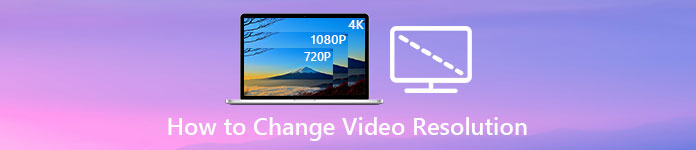
Bölüm 1. 1. Yöntem: Windows ve macOS'ta Video Çözünürlüğünü Değiştirmek için Nihai Masaüstü Aracı
Video Dönüştürücü Ultimate sadece video biçimini değil, aynı zamanda video kalitesini de birkaç tıklamayla dönüştürmenize yardımcı olabileceğinden, bu görev için en iyi araçtır. Bu araç, video kalitenizi en yüksek veya standart video çözünürlüğüne kolayca dönüştürmek için ultra hızlı dönüştürme işlemini destekler. Bu yazılımı kullanmak güzel değil mi? Daha fazlasını öğrenmek ister misiniz? Öyleyse, bu araç her iki masaüstü platformunu da destekler. Windows ve Mac'i desteklese de, Windows özelliklerinde gördükleriniz Mac özelliklerinde mevcuttur veya bunun tersi de geçerlidir. Araçların özel bir şeyleri olduğunu biliyoruz, bu yüzden bunu bu listeye ekledik. Şimdi, adım adım bir kılavuz istiyorsanız, video çözünürlüğünü başarılı bir şekilde nasıl değiştireceğinizi öğrenmek için aşağıdaki yazılı öğreticiyi takip edebilirsiniz.
Aşama 1. Programı sürücünüze başarıyla indirmek için uygun düğmeye tıklayın. İndirilen dosyayı açın ve ekranınızda görüntülenecek olan kurulum işlemini takip edin. Başarıyla yükledikten sonra video çözünürlüğü dönüştürücüyü açın ve sonraki adımlara geçin.
Ücretsiz indirinWindows 7 veya üstü içinGüvenli indirme
Ücretsiz indirinMacOS 10.7 veya üstü içinGüvenli indirme
Adım 2. Çözünürlüğünü değiştirmek istediğiniz video dosyasını eklemek için Dosya Ekle buton. Gösterilecek bilgisayar klasöründeki dosyaya göz atın, tıklayın ve Açık.
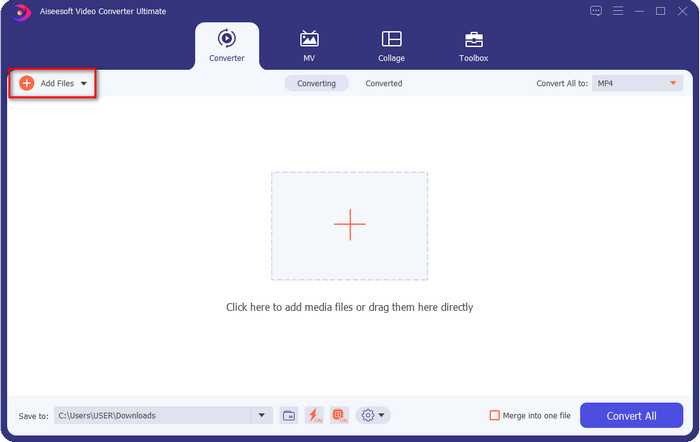
Aşama 3. Sağ üst kısma bakın ve yıkılmak ana arayüzdeki düğmesine basın. Sahip olmak istediğiniz video formatını seçin, MP4, MOV, AVI, MKV, FLV ve 200'den fazla format burada mevcuttur. Formatı seçtikten sonra, Araç biçim profilini düzenlemek için düğmesine basın. Burada, video çözünürlüğünü artırmak veya artırmamak için çözünürlüğünüzü daha yüksek veya daha düşük hale getirebilir, kodlayıcıyı, kaliteyi, bit hızını ve daha fazlasını değiştirebilirsiniz. Değişikliği kaydetmek için tıklayın Yeni oluşturmak.
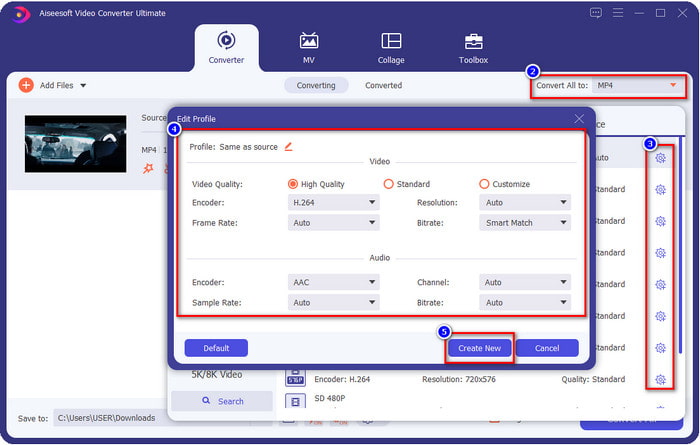
4. adım. Son olarak, tıklayarak Hepsini dönüştür, çözünürlük dönüşümü başlayacaktır. Bununla, şimdi videonun çözünürlüğünü aşağıdakilerin yardımıyla dönüştürdünüz. Video Dönüştürücü Ultimate.
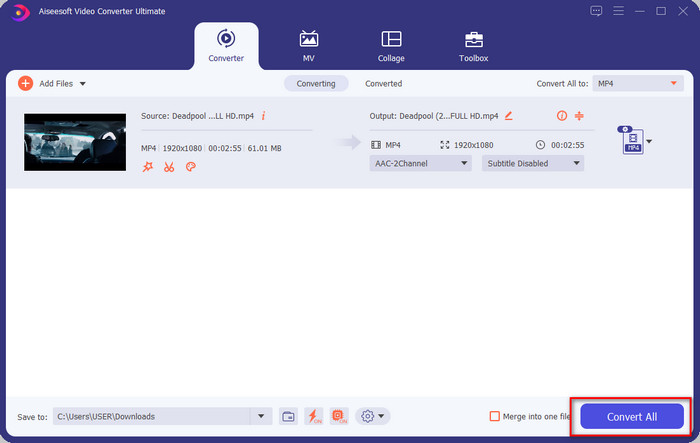
Bölüm 2. 2. Yöntem: Video Çözünürlüğünü Çevrimiçi Değiştirmenin Basit ve Ücretsiz Yöntemi
Çevrimiçi video çözünürlüğünü değiştirmek ister misiniz? Bu durumda, nihai aracın çevrimiçi ücretsiz sürümünü kullanmalısınız, FVC Ücretsiz Video Dönüştürücü Çevrimiçi. Bu araç, videonuzun çözünürlüğünü özgürce dönüştürmenize yardımcı olabilir. Çevrimiçi bir araçtır, bu nedenle çalışması için internet bağlantısına ihtiyaç duymasını bekleyin. Ayrıca, bu araç tüm video formatlarını desteklemez, bu nedenle buraya video formatı ekleme konusunda bir sınırlama vardır. Şimdi, aşağıdaki adımları izleyerek çözünürlüğü değiştirmek için aracı kullanmayı deneyelim.
Aşama 1. Çevrimiçi video çözünürlüğü dönüştürücüyü açmak için, buna tıklayın. bağlantı aracı doğrudan açmak için
Adım 2. Basın Dönüştürülecek Dosyaları Ekleyin Başlatıcıyı ilk kez kullanmak üzere indirmek için yükleyiciyi indirdikten sonra yeniden tıklayın. Tıkladıktan sonra bir klasör görünecek, klasördeki video dosyasını bulun ve tıklayın. Açık.
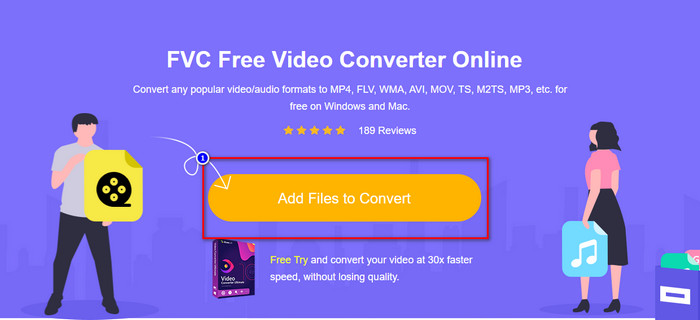
Aşama 3. Tıkla dişli Penceredeki video çözünürlüğünü değiştirmek için yeni bir pencere açmak için düğmesine basın. Yeni pencerenin üst kısmındaki çözüm, istediğiniz video çözünürlüğünü seçin ve tamam kurtarmak için.
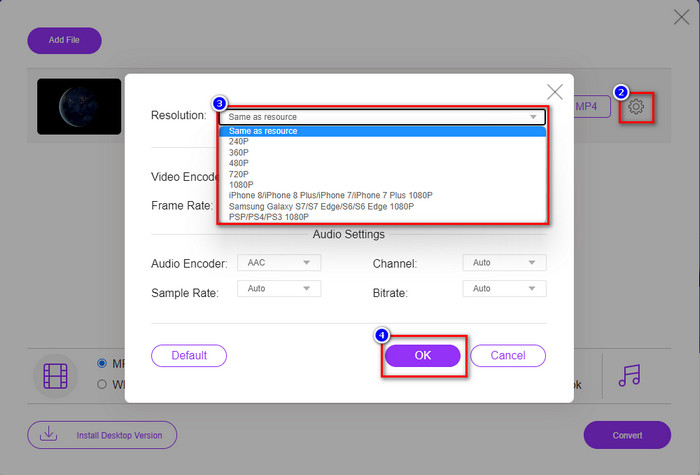
4. adım. Set listesinden formatı seçin ve çözümleme sürecini dönüştürmeye başlamak için Dönüştür'e tıklayın.
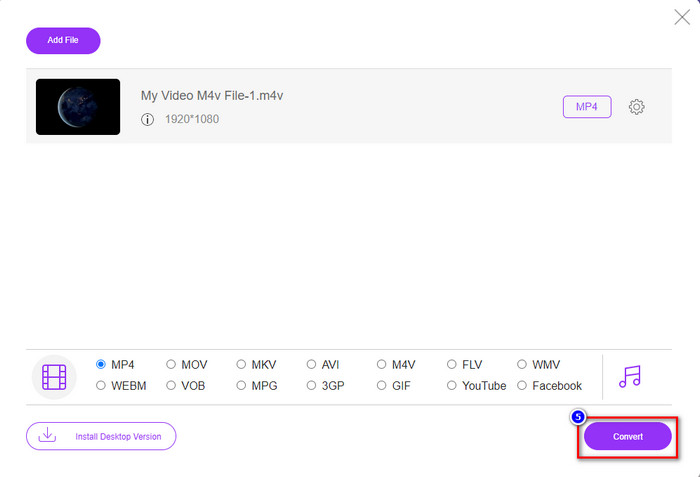
İlişkili:
Bölüm 3. 3. Yöntem: iPhone ve Android'de Video Çözünürlüğünü Değiştirmenin Mobil Tabanlı Yolu
Bu yöntemler video çözünürlüğünüzü dönüştüremez, ancak daha düşük veya daha yüksek çözünürlüklü bir video çekebilirsiniz. Ayrıca videoyu çekerken video çözünürlüğünü nasıl değiştirebileceğimizi görelim.
1. Dahili iPhone Video Çözünürlüğü
Eğer bir iOS kullanıcısıysanız, isterseniz çektiğiniz video çözünürlüğünü değiştirebilirsiniz. Ancak, onu Kamera'da bulamazsınız, bu nedenle bulamazsanız, bir video çekmeden önce iPhone'da video çözünürlüğünü nasıl değiştireceğinizi öğrenmek için aşağıdaki adımları izleyebilirsiniz.
Bu adımlar, iPhone benzeri ad veya işlevlerin diğer sürümlerinden biraz farklı olabilmesi için iPhone X modelinden alınmıştır.
Aşama 1. Aç Ayarlar iPhone'unuzun
Adım 2. Altında, bulun Kamera ve tıklayın.
Aşama 3. Tıklayın Video kaydetmek ve videoyu çekerken hangi çözünürlüğe sahip olmak istediğinizi seçin. Ana Sayfa'ya dönün, Kameranıza gidin ve videoyu, ayarlarda yeniden belirlediğiniz çözünürlükle filme alın.
2. Dahili Android Video Çözünürlüğü
Android kullanıcıları için video çözünürlüğüne doğrudan Kameranızdan erişebilirsiniz. Sağladığımız adımlar, iPhone'daki kadar karmaşık değil çünkü ayarları yapmanız gerekmeyecek. Şimdi, Android'de video çözünürlüğünü değiştirmek için aşağıdaki talimatları izleyin.
Bu adımlar Redmi 10'dan alınmıştır, bu nedenle ad veya işlev gibi diğer bazı Android cihazlarda adımlar biraz farklı olabilir.
Aşama 1. Telefonunuzda, tıklayın Kamera açmak için uygulama.
Adım 2. Açıldıktan sonra şuraya gidin: Video, üç paralel çizgiyi tıklayın ve istediğiniz video çözünürlüğünü seçin.
Aşama 3. Basın kırmızı Videoyu ayarlanan video çözünürlüğü ile kaydetmek için düğmesine basın.
Bölüm 4. Video Çözünürlüğünü Değiştirme Hakkında SSS
Video çözünürlüğü nedir?
Kare başına bulunan piksel sayısı, video çözünürlüğü dediğimiz şeydir. Ayrıca, tek bir videoda görebileceğiniz, resmin ne kadar net olabileceği gibi ayrıntıları da kontrol eder. Ayrıca farklı video çözünürlüğü çeşitleri vardır; HD'den başlayarak saniyede daha fazla kaliteli kare kullanan daha yüksek çözünürlük diyoruz. Daha düşük çözünürlük SD'den ve daha düşükten başlarken, bu video çözünürlüğü daha yüksek çözünürlükten daha az bant genişliği alır, ancak saniyede daha küçük kaliteli bir kareye sahiptir.
1080 en iyi video çözünürlüğü mü?
Youtube ve diğer video akışı uygulamalarında en sık seçilen en çok seçilen video çözünürlüğü kullanıcılarından birini üretir. Ancak yüksek kaliteli bir video izlemek her zaman en iyi seçim değildir çünkü videoyu ara belleğe almak 720'den daha uzun sürebilir. Bu nedenle, bir dahaki sefere çevrimiçi bir video izlediğinizde, videoyu yüklemek için 720'yi kullanmayı tercih ediyoruz. video çok daha hızlıdır ve değiştirirseniz her iki kalitede de önemli bir değişiklik olmaz.
Çözünürlüğü azaltmak kaliteyi etkiler mi?
Evet, video kalitesini düşürdüğünüzde bir değişiklik olacaktır. Örneğin, videonuz HD ise, onu SD olarak değiştirirseniz, kalite büyük ölçüde değişecektir. Yani video çözünürlüğünü değiştirirseniz, ani bir değişiklik göreceksiniz, ancak bundan sonra bile hala izlenebilir.
Sonuç
Sonunda, artık video çözünürlüğünü isteklerimize göre değiştirebiliriz. Video kalitesini değiştirmek için birçok farklı araç kullanabilmenize rağmen, yine de en güvenli ve en iyi çevrimiçi, çevrimdışı ve yerleşik araçları sunuyoruz. Bu makalenin çözünürlüğü değiştirmenize yardımcı olacağını umuyoruz; Daha fazla sorunuz varsa, aşağıya bir yorum bırakabilirsiniz ve gerçekten de yorumlarınıza cevap vereceğiz.



 Video Dönüştürücü Ultimate
Video Dönüştürücü Ultimate Ekran kaydedicisi
Ekran kaydedicisi


